Photoshop设计放射光线七彩文字教程
micc 人气:1先来看看最终的效果图吧:

创建文本让我们开始通过创建一个新文档,即 1000年像素宽、 600 像素高和,分辨率为 300 像素/英寸。 在"背景"层充满 75%灰色。获取类型的工具,并键入"光环"。 设置字体,将字体大小设置为 40 pt 和字间距60。实际上您正在使用的字体不重要,它将指导我们,从头大约绘制每个字母。

绘制创建一个新的图层命名为"文本"。 获取钢笔工具、 路径选择。 如在字母上方绘制路径,下面图像。每个字母应该是如此,完成命令并单击外部路径之前,另一个的信后) 的单独的路径。

地方画笔描边后绘制最后的字母命令并单击路径外可取消选择。 获取画笔工具。 选择一个圆形画笔,请转至窗口 > 画笔把画笔调板。 请关闭形状动态,到36 设置直径 px 和间距为 255%。
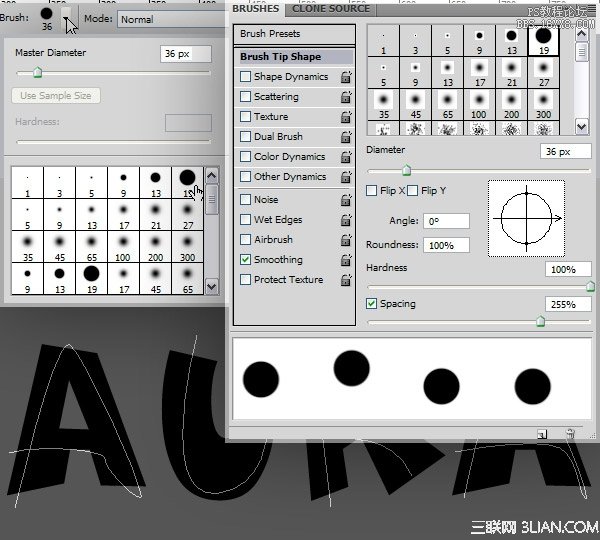
倒一些颜色删除"奥拉"层,因为您不需要它。 前景颜色设置为黑色。 转到路径组件面板,打开路径菜单,然后选择描边路径。请确保在描边路径对话框中选择画笔,打好。 现在您已经沿小径大点。 现在我们需要将添加一些的颜色。选择"文字"图层图层面板中,并应用使用这些设置一个渐变叠加:模式=渐变叠加,里面有默认的渐变色。

组织层次获取涂抹工具从工具箱,请选择其中一个标准的圆形画笔,打开画笔调板、 关闭形状动态,设置直径 50px,间距在 5%。创建一个新的图层,上面的"文字"图层,选择这个新图层,并在"文本"图层,然后打命令 + E 将合并。 该图层名称"文本"。
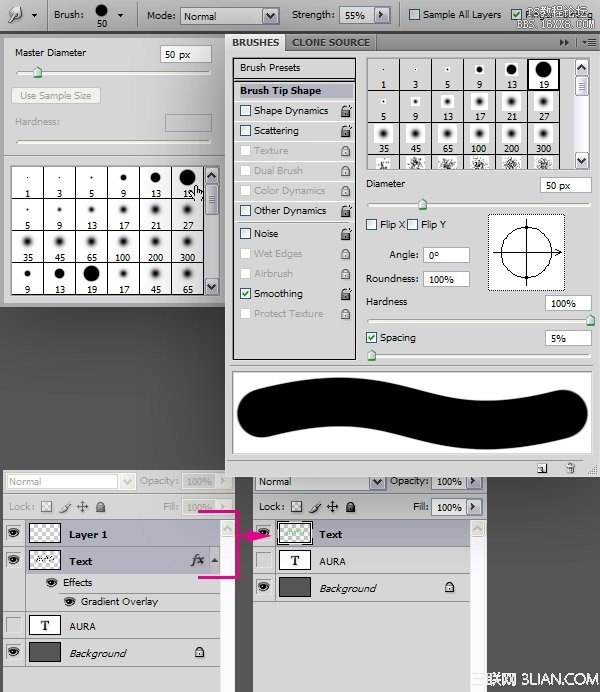
涂抹涂料转到路径面板,选择描边路径菜单。 请确保在描边路径对话框中选择涂抹,点击确定。 这会有点涂抹油漆。 重复此步骤,两次以上。现在,您可以单击外摆脱路径的路径面板中"工作路径"。
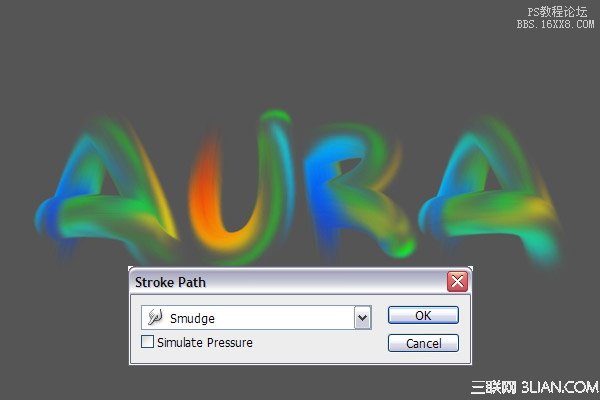
将图层样式的应用返回到图层面板中,并以使文本变得更为明显的情况下,请选择"文字"图层和打命令 + J 复制。 打了要合并这两个命令 + E。 打命令+ J 复制一次多层和命名此副本为"线",现在,使"光线"层不可见。 将一个斜面和浮雕图层样式应用于使用这些设置的"文本"层: 风格 = > 内斜角、技术 = > 光滑,深度 = > 175,方向 = > 上大小 = > 20,角 = > 145,高度 = > 60和突出显示不透明度 = > 90。
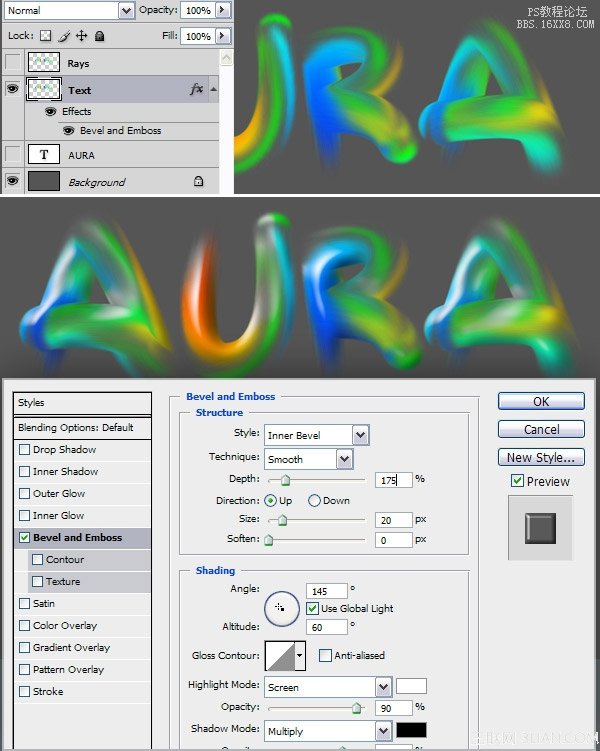
使的反射打命令 + J 复制"文本"图层,并命名为"反思"副本。 转至 编辑 > 变换 > 垂直翻转 。 放置在文本下方反射,如下所示。我们会应用到淡反映一个图层蒙版。 单击添加图层蒙版按钮、 获取渐变工具、 挑黑色,白色渐变和线性渐变应用于图层蒙版,如下所示。 将图层不透明度设置在25%。
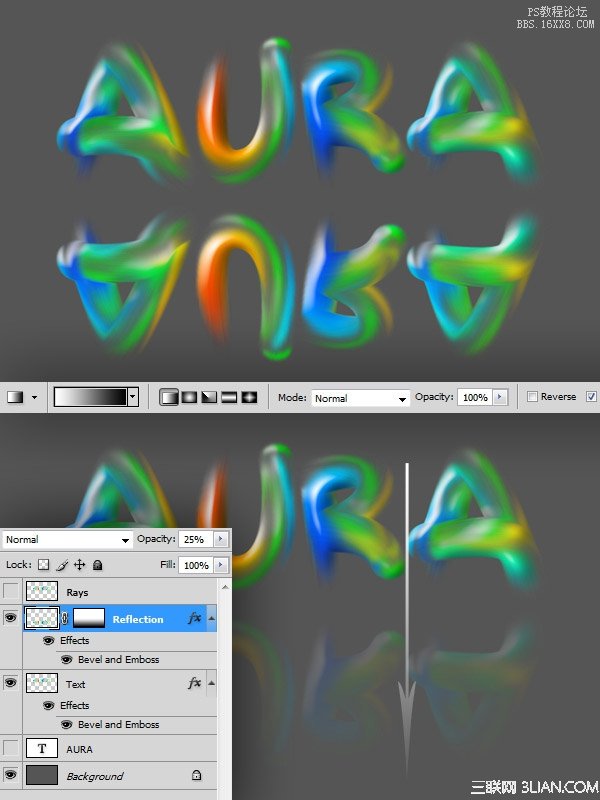
创建光射线选择"光线"图层,并使其可见。 转至 筛选器 > 模糊 > 径向模糊,并使用这些设置: 量 = > 100,模糊方法 => 放大质量 = > 最佳。 打了两次,两次更应用筛选器的 Commad + F。 为颜色减淡和不透明度"光线"层,在 55%设置混合模式。命中命令 + T,然后在 140%设置水平和垂直缩放。 放置在光线,下面图像。 转到图层面板并拖动"光线"图层"文本"层下面。
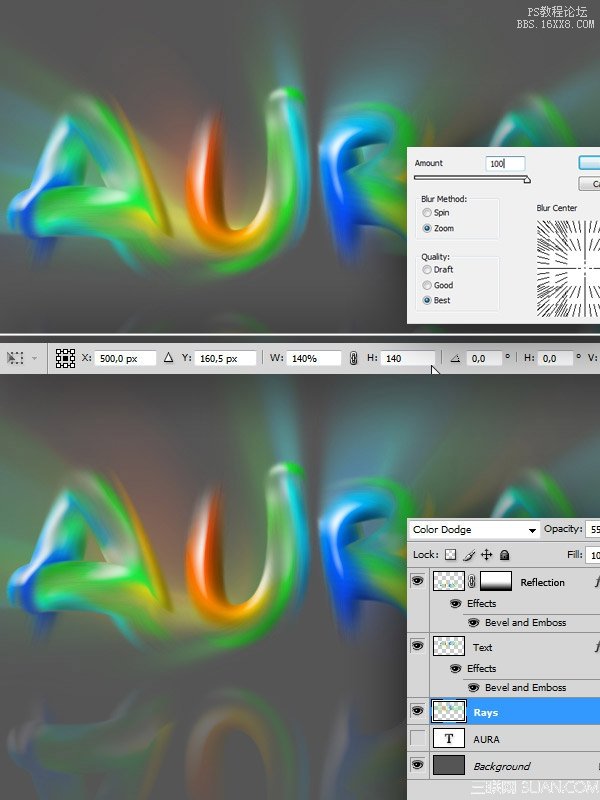
处理背景现在我们会将图层样式应用到"背景"的图层。 第一次增加一倍,请单击"背景"层。 您会看到一个新图层对话框,只需按确定。 图层命名为图层 0现在。 使用这些设置的 Graient 覆盖应用: 混合模式 = > 屏幕、 Graident = > 黑色,白色,不透明度 = >中反向的添百分之四十基地。 = > 签,规模 = > 55%。
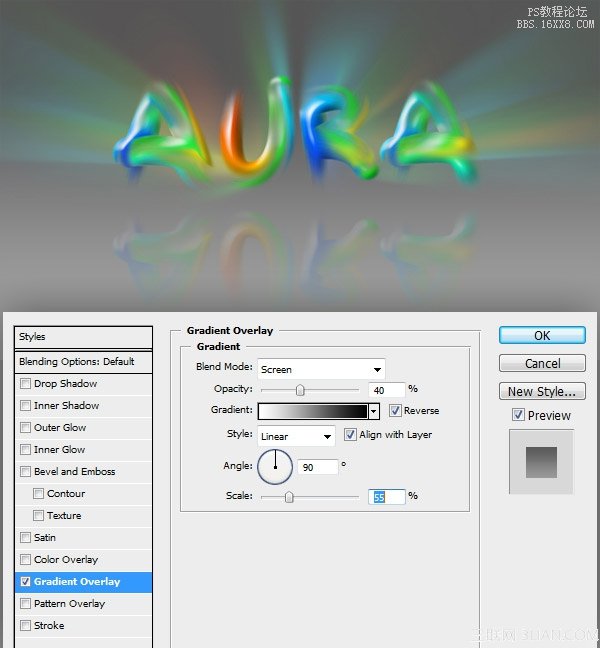
创建地创建一个新的图层,上述"Layer0″。 获取椭圆的马克工具并做出选择下图所示,用白色填充它。 打命令 + D 可取消选择。 转至 筛选器> 模糊 > 高斯模糊,与一个 Raidus 40 像素的应用。 设置图层不透明度为 65%。
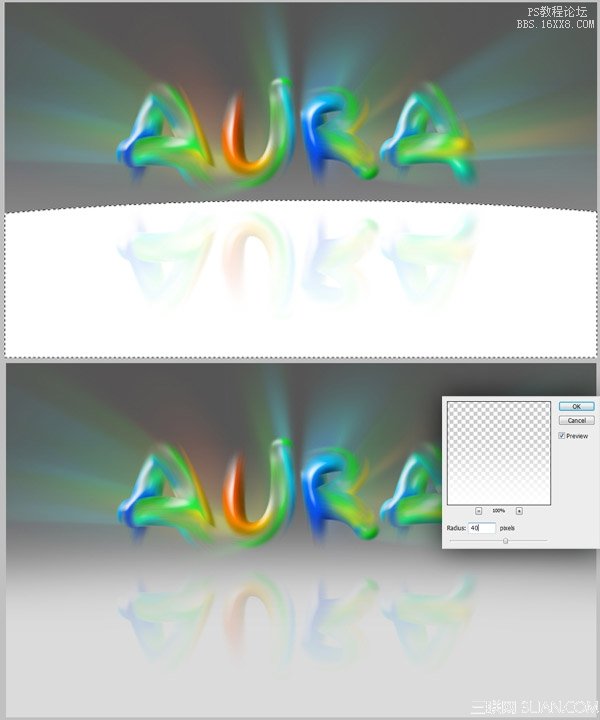
创建阴影复制"文本"层并命名副本"阴影"。 在图层调板中拖动"文本"层下面图层"阴影"。 使图层样式不可见。 打命令 + T和缩小它并将其置于文本和作为中的反射之间,下面图像。
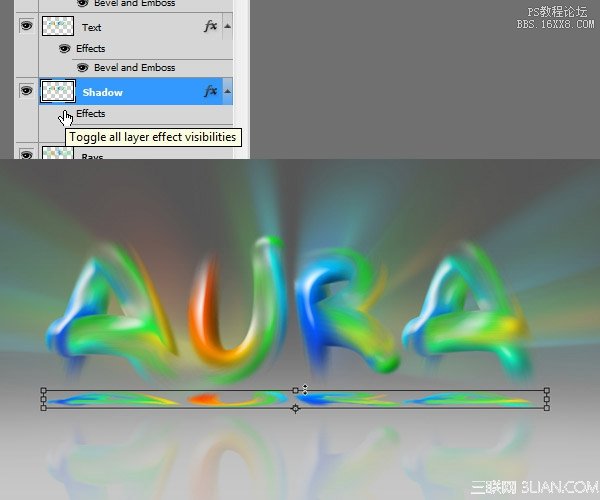
创建阴影打命令 + U 把色相/饱和度对话框。 设置为-90 的亮度和应用。 转至 筛选器 > 模糊 > 高斯模糊 和 5的像素的半径与应用,然后转到 筛选器 > 模糊 > 动感模糊,设置角度为 0 和距离为 60 像素。
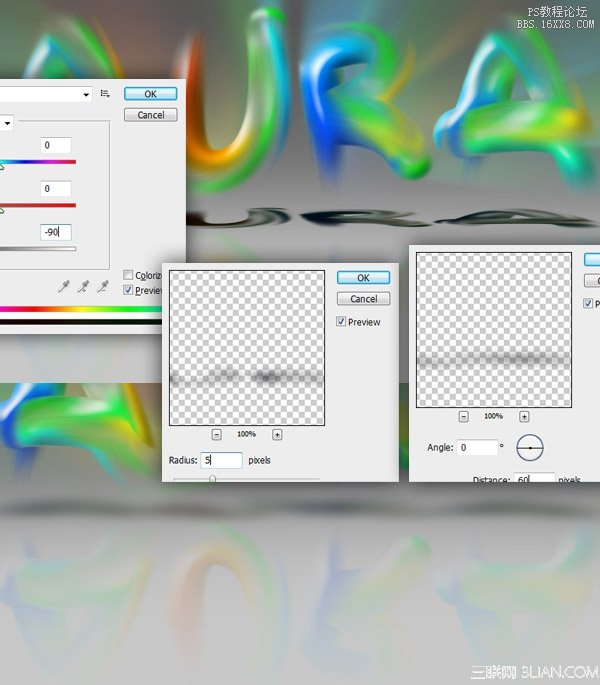
最终的特质现在我们把颜色更鲜艳。 重复的"文字"图层。 转至 筛选器 > 模糊 > 高斯模糊 和应用具有 5 个像素的一个 Raidus。将混合模式设置为 Overlay。
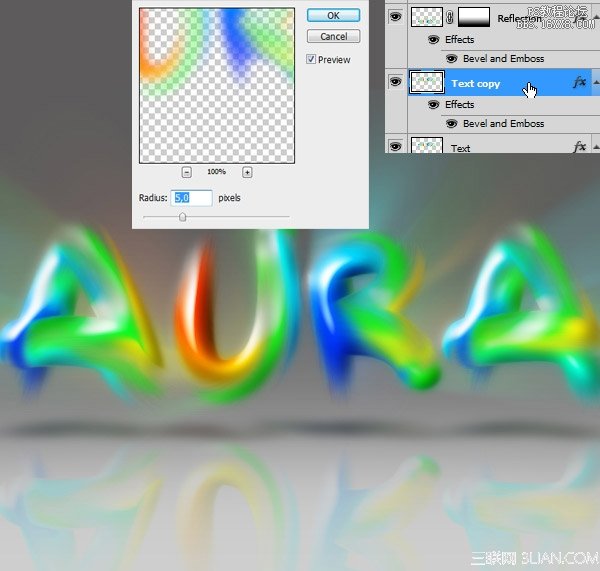
祝贺是,那是所有。 如果您想要试本教程,请记住,您可以实现不同的效果,使用不同的画笔来创建该点并涂抹漆。 使用不同的渐变画笔描边着色结果也会有所不同。我希望这是一个有用的和有趣的教程。

加载全部内容